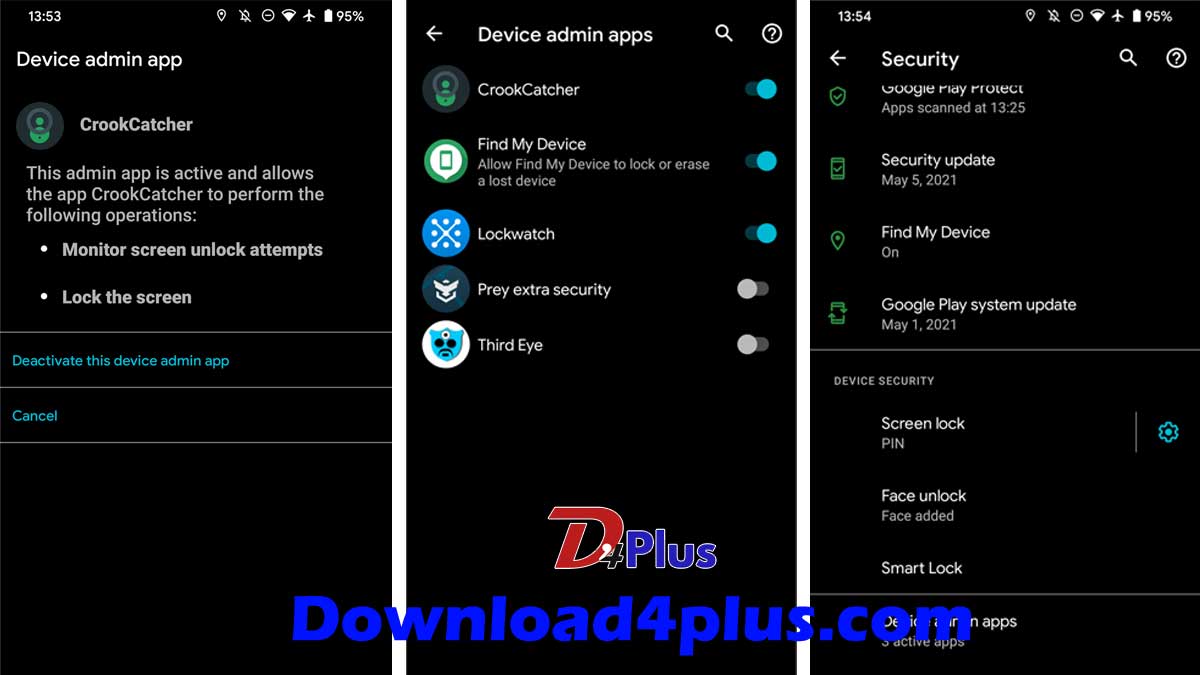من يحاول فتح هاتفك تطبيق التقاط صورة المتطفل
من يحاول فتح هاتفك! هناك تطبيقات للاندرويد تقوم بالتقاط صورة عندما يحاول شخص ما فتح هاتفك ، مما يساعدك على الامساك ب المتلصصين.
يعد وجود قفل على شاشة هاتف اندرويد طريقة أساسية وحيوية للحفاظ على حمايتها. ولكن حتى مع وجود رمز PIN أو قفل رمز المرور على هاتفك ، فقد يحاول شخص ما اختراقه.
إذا كنت قلقًا من أن شخصًا ما يحاول التطفل على هاتفك ، أو تريد الحصول على دليل مصور في حالة السرقة ، فلدينا الحل.
يتيح لك كل تطبيق من تطبيقات اندرويد أدناه استخدام الكاميرا الأمامية لجهازك لالتقاط صورة لشخص ما عندما يحاول إلغاء قفل هاتفك. سنوضح لك كيفية استخدامها حتى تتمكن من التقاط المتلصصين أثناء قيامهم بذلك.
تطبيقات من يحاول فتح هاتفك التقاط الصور لشاشة القفل
قبل تثبيت أحد تطبيقات اندرويد هذه للقبض على لصوص الهواتف المحتملين ، يجب أن تعرف بضع نقاط مشتركة بينهم جميعًا.
أولاً ، لا تستطيع هذه التطبيقات مراقبة محاولات إلغاء قفل جهازك ببصمة الإصبع أو إلغاء تأمين الوجه. لا يسمح نظام اندرويد للتطبيقات بمعرفة ما إذا كانت محاولة فتح المقاييس الحيوية ناجحة أم لا. وبالتالي ، فإن هذه التطبيقات تعمل فقط لالتقاط أرقام التعريف الشخصية أو كلمات المرور أو الأنماط غير الصحيحة . لقد قمنا بمقارنة خيارات أمان شاشة قفل اندرويد إذا لم تكن متأكدًا مما يجب استخدامه.
اعلم أن اندرويد يعتبر المحاولات غير صحيحة لإلغاء القفل فقط إذا أدخلت أربع محاولات أو أكثر من الأرقام أو الأحرف أو نقاط النمط. وبالتالي ، ستتجاهل هذه التطبيقات الأخطاء القصيرة.
بالإضافة إلى ذلك ، تتطلب هذه التطبيقات جميعًا تعيينهم كمسؤولين للجهاز. هذا إذن اندرويد خاص يمنحهم العديد من الصلاحيات ، بما في ذلك القدرة على مراقبة محاولات قفل الشاشة. عند تمكين هذا ، سيعرض اندرويد رسالة مفادها أن القيام بذلك يسمح للتطبيق بمسح جهازك بعد العديد من المحاولات الخاطئة. ومع ذلك ، يعد هذا تحذيرًا عامًا ولن يقوم أي من التطبيقات أدناه بمسح جهازك على الإطلاق.
سيطالبك كل تطبيق بتعيينه كمسؤول للجهاز عند بدء استخدامه. إذا كنت تريد تبديل هذا بنفسك ، فانتقل إلى الإعدادات> الأمان> تطبيقات مسؤول الجهاز وقم بتمكين أو تعطيل التطبيق الذي اخترته.
أخيرًا ، يجب عليك إزالة إذن مسؤول الجهاز من أحد التطبيقات قبل أن تتمكن من إلغاء تثبيته. قم بزيارة القائمة المذكورة أعلاه للقيام بذلك ، أو ابحث عن موجه إلغاء التثبيت في كل تطبيق سيقوم بذلك نيابة عنك.
اعتمادًا على إصدار اندرويد الخاص بك ، إذا حاولت إلغاء تثبيت تطبيق اندرويد يكون مسؤولاً عن الجهاز ، فقد يفشل. في الإصدارات الحديثة من اندرويد ، سترى بدلاً من ذلك مطالبة بإلغاء تنشيط أذونات المسؤول وإلغاء التثبيت مرة واحدة.
تطبيق Lockwatch
Lockwatch هو تطبيق شامل رائع لالتقاط صور لأشخاص يحاولون فتح هاتفك. إنه حل مباشر وسهل الاستخدام: ما عليك سوى تمكينه وستتلقى رسالة بريد إلكتروني عندما يحاول شخص ما اقتحام هاتفك.
لبدء استخدام Lockwatch ، افتح التطبيق وقم بتمكين شريط تمرير إرسال تنبيه بالبريد الإلكتروني . سيطالبك التطبيق بتعيينه كمسؤول للجهاز ، كما هو مذكور أعلاه. تأكد من أن لديك عنوان بريد إلكتروني حالي في حقل يجب إرسال رسائل البريد الإلكتروني إلى .
بعد ذلك ، اضغط على عدد محاولات إلغاء القفل واختر من بين محاولة واحدة أو محاولتين أو ثلاث محاولات غير صحيحة مطلوبة قبل إرسال البريد الإلكتروني. ليس من الجيد تعيين هذا على اثنين حتى لا تتلقى رسائل بريد إلكتروني إيجابية كاذبة عندما تخطئ في كتابة كلمة المرور الخاصة بك. ومع ذلك ، لتقليل الإيجابيات الخاطئة ، لن ترسل Lockwatch بريدًا إلكترونيًا إذا أدخلت كلمة المرور الصحيحة في غضون 10 ثوانٍ من الخطأ.
عندما يمسك Lockwatch شخصًا ما بإدخال رقم PIN خاطئ ، ستتضمن رسالة البريد الإلكتروني الصورة التي التقطتها ، وموقع GPS لهاتفك ، وخريطة للمنطقة. يمكنك استخدام هذا لتعقب جهاز اندرويد الخاص بك ، أو على الأقل معرفة من يحاول إلقاء نظرة خاطفة.
يحتفظ Lockwatch بميزاته المميزة في علامة تبويب مختلفة. يتيح لك دفع الرسوم لمرة واحدة لـ Premium الحصول على تنبيهات إذا تغيرت بطاقة SIM ، وكذلك إذا قام شخص ما بإيقاف تشغيل هاتفك دون إلغاء قفله. يمكنك أيضًا الحصول على ثلاث صور بدلاً من صورة واحدة بالإضافة إلى مقطع صوتي في البريد الإلكتروني.
تنزيل Lockwatch
تطبيق Third Eye
تقوم Third Eye بوظيفة مشابهة لـ Lockwatch ، لكنها تقدم صور الدخيل على هاتفك بدلاً من البريد الإلكتروني. بعد تثبيته ، ستحتاج إلى تنشيطه كمسؤول للجهاز وتقديم أذونات أخرى حتى يعمل بشكل صحيح.
من هناك ، ستجد قائمة رئيسية مباشرة. تأكد من تمكين اكتشاف الدخيل وسوف يلتقط التطبيق صورة عندما يحاول شخص ما اقتحامها. يمكنك تعيين عدد محاولات إلغاء القفل من واحد إلى خمس محاولات . على عكس Lockwatch ، سوف تلتقط Third Eye صورة حتى إذا قمت بإدخال رمز المرور الصحيح في غضون ثوانٍ قليلة.
يوفر هذا التطبيق أيضًا القليل من المعلومات الإضافية. و آخر إفتح الوقت يتيح المجال تعرف متى كانت تستخدم هاتفك الماضي، و سجل إفتح يوفر وضع جدول زمني لحين مقفلة الهاتف ومتى كنت استخدمه بعد فتح. اسحب إلى علامة التبويب Photo Log لمشاهدة صور الأشخاص الذين حاولوا اقتحام المكان.
قم بتوسيع زر القائمة ثلاثية النقاط في الجزء العلوي الأيمن واختر الإعدادات لتعديل بعض الخيارات. يمكنك تغيير مكان تخزين التطبيق للصور وحظرها من الظهور في معرض الصور الخاص بك. تتيح لك الإعدادات أيضًا تبديل إشعارات العين الثالثة. بشكل افتراضي ، يخبرك آخر مرة تم فيها فتح قفل هاتفك في كل مرة تفتحه ، مما قد يصبح مزعجًا.
بينما لا تحتوي Lockwatch على إعلانات ، إلا أن Third Eye محملة بها. سيتعين عليك تحمل إعلانات بملء الشاشة المتكررة داخل التطبيق ، والتي تكون بغيضة. الشراء الوحيد داخل التطبيق الذي يقدمه التطبيق هو إزالة الإعلانات ؛ لا تفتح أي ميزات إضافية عن طريق الدفع.
إذا كنت لا تحب الحصول على صور الدخلاء عبر البريد الإلكتروني وتفضل وضعها على جهازك ، فإن Third Eye هو خيار لائق. إنه مناسب للأشخاص الذين يرغبون في الإمساك بأصدقائهم وهم يتطفلون ، لكن وجود صور على هاتفك لن يساعدك في الإمساك بلص يأخذ هاتفك. يوفر لك Lockwatch أيضًا مزيدًا من المعلومات للمساعدة في تعقب الهاتف المسروق ، مثل موقع جهازك.
تنزيل Third Eye
تطبيق CrookCatcher
خيار آخر قوي لالتقاط المتلصصين على الهاتف ، يستخدم CrookCatcher مظهرًا داكنًا جذابًا مع لمسات خضراء. مثل التطبيقات الأخرى ، يرشدك الإعداد الإرشادي خلال تعيين التطبيق كمسؤول للجهاز ومنح الأذونات اللازمة.
بمجرد الانتهاء من ذلك ، ستجد واجهة بسيطة من ثلاث علامات تبويب. على الصفحة الرئيسية التبويب يتيح لك تعطيل الخدمة وقراءة أكثر قليلا حول هذا الموضوع. على اليمين ، سترى علامة التبويب ” الصور” التي تجمع صور المتسللين. كل صورة تأتي مع خريطة مع موقع جهازك. انقر فوق الرمز i لرؤية الإحداثيات الدقيقة والعنوان المقدر ، والذي يمكنك بعد ذلك فتحه في خرائط Google.
استخدم علامة التبويب ” الإعدادات” على اليسار لضبط الخيارات. يمكنك تعيين حد ” فشل فتح القفل” في أي مكان من واحد إلى خمسة. على عكس Lockwatch ، سيتم تنشيط CrookCatcher حتى إذا قمت بإدخال رمز المرور الصحيح بعد ثوانٍ قليلة من حدوث خطأ. أسفل هذا ، يمكنك اختيار عدد الصور التي تريد التقاطها ، بالإضافة إلى تمكين إعلامات البريد الإلكتروني والجهاز.
في هذه الصفحة ، يتم تمييز الميزات التي تتطلب ترقية Premium بوضوح. هذه عملية شراء لمرة واحدة تفتح المزيد من الخيارات ، مثل تسجيل الصوت وتشغيل المنبه وعرض رسالة والتقاط المزيد من الصور وإخفاء التطبيق في درج التطبيق.
كما أنه يزيل الإعلانات المزعجة بملء الشاشة ، والتي تشكل ألمًا عند تكوين التطبيق.
بشكل عام ، يعد CrookCatcher خيارًا مجانيًا لائقًا وأفضل كثيرًا إذا قمت بالترقية. يعد خيار الحصول على كل من تنبيهات البريد الإلكتروني والجهاز أمرًا رائعًا ، ويوفر معلومات أكثر من خدمة العين الثالثة. فكر في الأمر إذا وجدت الآخرين محبطين.
تنزيل CrookCatcher
من هنا
حاول شخص ما فتح هاتفك؟ اكتشف الجاني
لقد نظرنا في بعض التطبيقات القوية التي تتيح لك كل واحدة التقاط صورة عندما يقوم شخص ما بإدخال كلمة مرور خاطئة على هاتف اندرويد الخاص بك. لكل منها ميزات وحالات استخدام مختلفة قليلاً.
Lockwatch هو خيار مجاني رائع لا يحتوي على أي إعلانات مزعجة. لن تفعل العين الثالثة الكثير في حالة السرقة ، لكنها ستلتقط الأصدقاء المتطفلين. ويتيح لك CrookCatcher رؤية الصور داخل التطبيق وعن طريق البريد الإلكتروني ، مما يجعلها اختيارًا جيدًا شاملًا.
بغض النظر عن اختيارك ، فإن الترقية إلى الإصدار المتميز لا تتعدى بضعة دولارات ، وهو ما يستحق التكلفة إذا كان يساعدك على استعادة هاتف مسروق. ولا تنس أن التقاط صورة لشخص يحاول فتح هاتفك هي طريقة واحدة فقط لحماية نفسك من سرقة الهاتف.